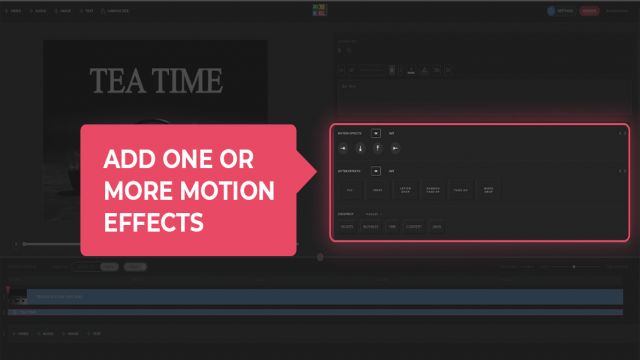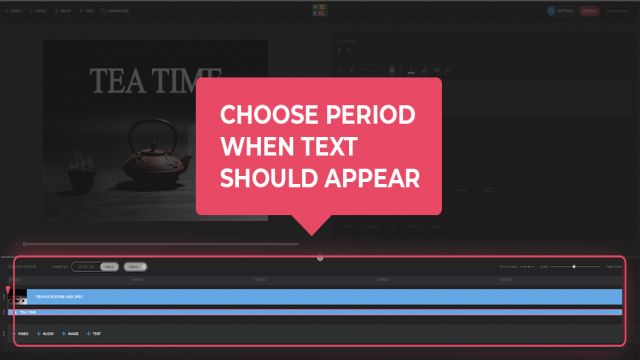How to animate text online
編集は、カット、トリミング、サウンドの追加、フィッティングなどの技術的な側面だけでなく、主に創造的であるため、Pixikoが追加されたテキストをより専門的に扱うことができるようになったことを発表してうれしいです。 そのため、テキストを追加するだけでなく、フォント、色、サイズ、スタイル、配置、アニメーションを設定することができます。
テキストを表示および非表示にする方法をいくつか選択します。 これは、単一のスタイルまたはそれぞれのために異なることができます。
ここで重要なのは何ですか:
- アニメーションはaに適用されます 選択されたテキストの断片、ビデオのテキスト全体ではありません;
- 適用されるアニメーションの期間を設定します;
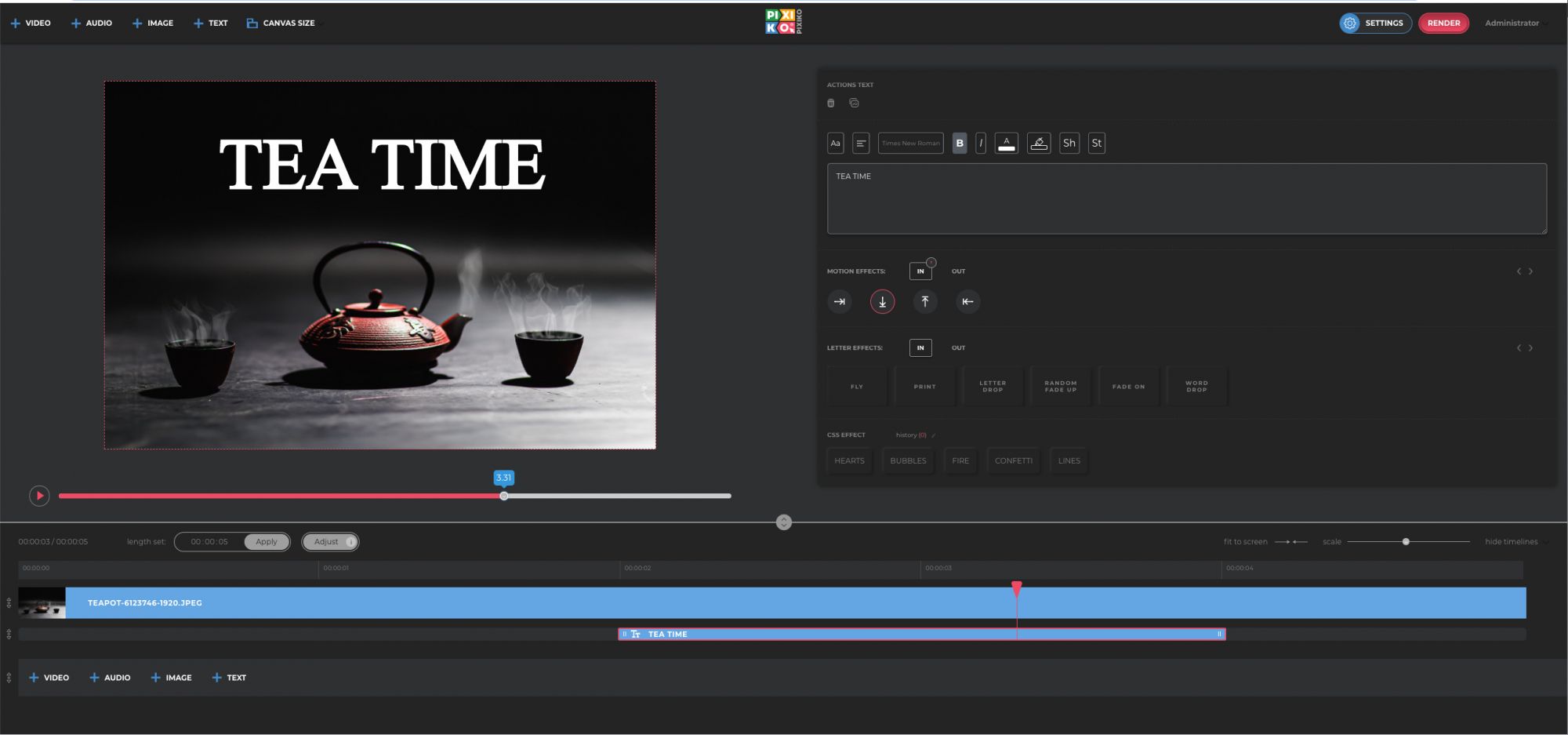
テキストアニメーションの使い方は?
あなたが持っていると想像してみましょう プロモーションビデオ あなたがInstagramに投稿しようとしている製品のために。 (Instagramの要件に合わせてそれを忘れないでください)。 テキストの形式では、そのタイトル、主な機能、利点、製造業者に関する追加情報を提示することができます。
ビデオの主なコンセプトに応じて、シンプルな習慣的なエントリとアウトレットモーションエフェクトを備えたミニマルなスタイルでテキストアニメーションを設定できます。 あなたはそれのためにモーションエフェクトを適用することはできません。 手紙のもの、例えばフェージングオン。 それは洗練されて控えめに見えます。 そのため、情報は表示されますが、その明るさであまり注目を集めません。 ビデオで与えられているものへの一種のサポート。
それどころか、テキストに表示されているものにもっと注意を向けたい場合は、できるだけ鮮やかでカラフルにしてください。 たとえば、それは 広告ビデオ お店での販売について。 アニメーション効果で最も明るい方法でその中のテキストを様式化します ピクシコ あなたを提供しています。 大きなフォントサイズ、明るい色、注意を引く動きの効果は、あなたが仕事をするのに役立ちます。 同じフラグメントに異なる効果を適用することができます。 あなたが望むものを作成してください!
Frequently Asked Questions
ビデオにテキストを追加する場合は、上部メニューの[テキストを追加]ボタンを使用します。 右側に新しいウィンドウが表示され、そこでテキストを入力できます。 さまざまな効果を使用することもできます。 があります グラフィック効果、トランジション効果、および文字効果。 それらをすべて一緒に、または別々に使用できます。
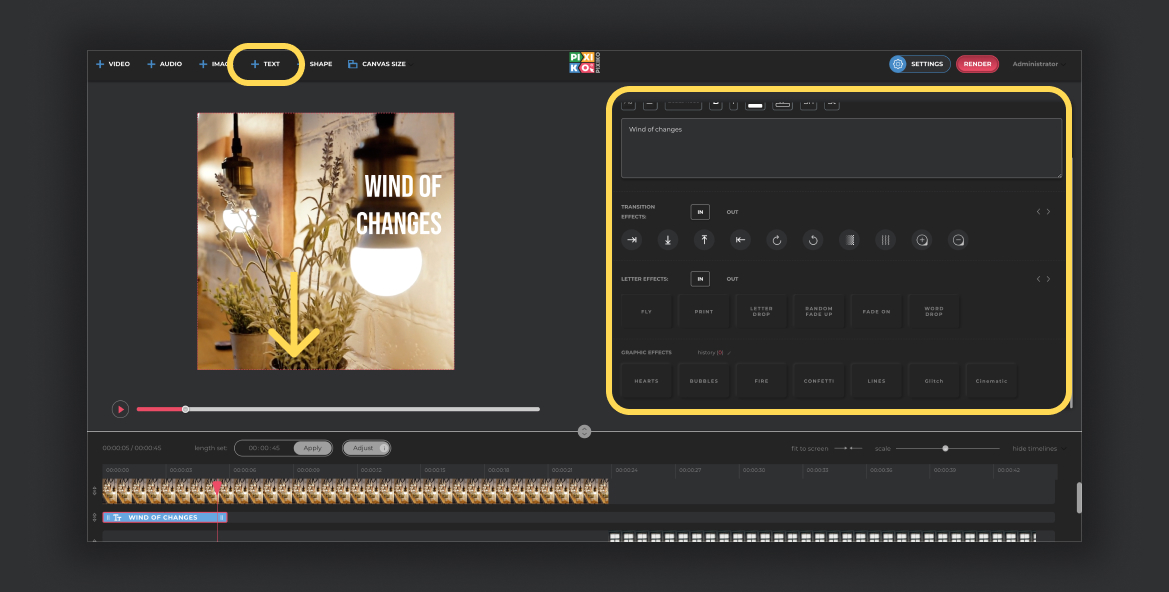
テキストを追加した後、さまざまなアニメーション設定を適用できます。 があります グラフィック効果、トランジション効果、および文字効果。
グラフィック効果は、ビデオ全体または一定期間使用することができます。
トランジションエフェクトとレターエフェクトには、ビデオの最初または最後に適用するためのインとアウトのオプションがあります。
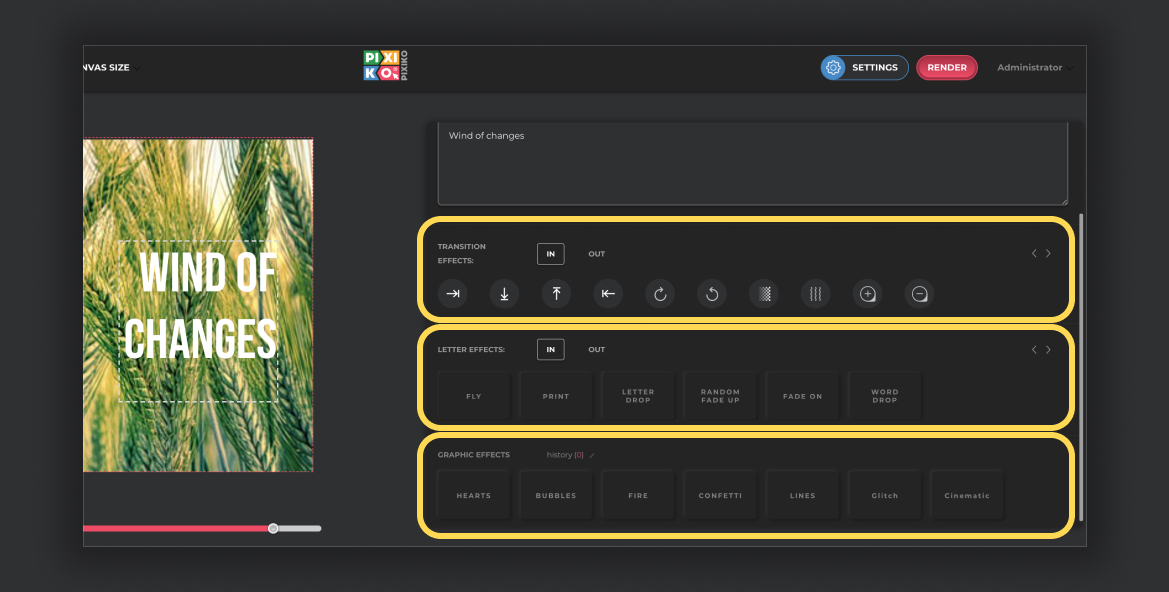
サブスクリプションを購入すると、生成プロセスをスピードアップできます。 サブスクリプションは、次のようになります あなたに機会を与える 優先度キューの場合。 このようなターンは、購入したユーザーを対象としています 定期購読.
生成速度は、プロジェクトのサイズと長さ、および現時点で他のユーザーの間でのあなたのターンによって異なります。 短いビデオの生成には約1分かかる場合があります。 長いプロジェクトに関しては、彼らはより多くの時間がかかることがあります。 より多くのユーザーがビデオを生成するほど、生成にはより多くの時間が必要になります。